เครื่องเสมือนช่วยให้คุณทดลองและทดลองใช้ระบบปฏิบัติการในสภาพแวดล้อมที่ปลอดภัยได้ เหมือนกับคอมพิวเตอร์แซนด์บ็อกซ์ที่คุณสามารถใช้เพื่อลองใช้แอปที่ไม่ทำงานบนระบบจริงของคุณ นอกจากนี้ เนื่องจากเป็นระบบเสมือน หากคุณทำบางอย่างผิดพลาด คุณจะไม่ต้องติดตั้งระบบปฏิบัติการใหม่ ทุกสิ่งที่คุณทำจะถูกแยกออกจากระบบจริงของคุณ
เครื่องเสมือนเป็นเครื่องมือที่มีประโยชน์ ดังนั้นในบทความนี้ เราจะมาดูว่าสิ่งใดที่ทำให้มันทำเครื่องหมายและสิ่งที่คุณต้องใช้ในการตั้งค่า
สารบัญ 
คำอธิบายเครื่องเสมือน
เครื่องเสมือนหรือ VM เรียกสั้นๆ ว่าเหมือนกับระบบคอมพิวเตอร์ที่แยกจากกันภายในระบบของคุณ แต่ไม่มีอยู่ในรูปแบบทางกายภาพ เครื่องเสมือนมีอยู่ในสภาพแวดล้อมเสมือนและใช้อุปกรณ์เสมือน ทรัพยากร และพื้นที่เก็บข้อมูลของตนเอง
วิธีที่ดีที่สุดในการทำความเข้าใจว่าเครื่องเสมือนคืออะไร ให้จินตนาการว่าเครื่องเสมือนเป็นไฟล์ในคอมพิวเตอร์ของคุณ ซึ่งทำหน้าที่เป็นคอมพิวเตอร์แยกต่างหาก แม้ว่า VM จะเป็นสภาพแวดล้อมเสมือน แต่ก็มีที่เก็บข้อมูลของตัวเองซึ่งคุณสามารถบันทึกไฟล์ต่าง ๆ และสามารถเชื่อมต่อกับอินเทอร์เน็ตได้
ซอฟต์แวร์ที่ใช้เครื่องเสมือนเรียกว่าไฮเปอร์ไวเซอร์ จุดประสงค์คือเพื่อแยกและแยก Virtual Machine ออกจากระบบปฏิบัติการเริ่มต้นของคุณ นั่นหมายความว่าสิ่งที่คุณทำใน VM จะไม่ส่งผลต่อระบบปฏิบัติการหลักและอุปกรณ์ของคุณ แต่ไฮเปอร์ไวเซอร์ยังจัดการ VM ด้วยการจัดสรรทรัพยากรทางกายภาพ เช่น CPU หน่วยความจำ และพื้นที่เก็บข้อมูลให้กับเครื่องเสมือน แต่เป็นฮาร์ดแวร์ทางกายภาพของอุปกรณ์ของคุณที่จะรันกระบวนการทั้งหมดของเครื่องเสมือน

ประโยชน์หลักของ Virtual เครื่องคือคุณสามารถเรียกใช้ระบบปฏิบัติการหลายระบบ เช่น Linux, Windows และ macOS บนอุปกรณ์เครื่องเดียว อุปกรณ์ของคุณเป็นคอมพิวเตอร์โฮสต์ และเครื่องเสมือนทั้งหมดเป็นแขก ระบบปฏิบัติการที่คุณเลือกสำหรับ VM เรียกว่า guest OS
ระบบปฏิบัติการเสมือนบนเครื่องเสมือนทำงานในลักษณะเดียวกับระบบปฏิบัติการหลัก หรือที่เรียกว่าระบบปฏิบัติการโฮสต์ที่ทำงานบนอุปกรณ์จริงของคุณ นั่นหมายความว่าประสบการณ์ของคุณกับ VM นั้นเกือบจะเหมือนกับประสบการณ์ของระบบปฏิบัติการหลักแบบเรียลไทม์หลักที่ทำงานโดยคอมพิวเตอร์ของคุณ
เครื่องเสมือนทำงานอย่างไร?
เทคโนโลยี Virtualization ทำให้มีระบบปฏิบัติการหลายระบบในเครื่องเดียว ในการสร้างเครื่องเสมือน ไฮเปอร์ไวเซอร์จะยืม CPU หน่วยความจำ และพื้นที่เก็บข้อมูลจากคอมพิวเตอร์จริงที่จะโฮสต์ VM ของแขก การจัดสรรทรัพยากรเหล่านี้ทำได้โดยคำนึงถึงความต้องการของ VM เสมอ

เมื่อคุณใช้งานเครื่องเสมือนและต้องการทรัพยากรมากกว่าไฮเปอร์ไวเซอร์ที่จัดสรรให้ ไฮเปอร์ไวเซอร์จะกำหนดเวลาคำขอไปยังอุปกรณ์จริงเพื่อจัดสรรทรัพยากรเพิ่มเติม ทั้งนี้เนื่องจากไฮเปอร์ไวเซอร์ปฏิบัติต่อ CPU หน่วยความจำ และหน่วยเก็บข้อมูลเป็นพูลทรัพยากรที่ใช้ร่วมกัน ซึ่งสามารถใช้สิ่งที่จำเป็นในการรันเครื่องเสมือนได้
ไฮเปอร์ไวเซอร์มีสองประเภท
ประเภทที่ 1
ไฮเปอร์ไวเซอร์ Bare Metal หรือเรียกง่ายๆ ว่า Type 1 ทำงานบนอุปกรณ์จริงของคุณโดยตรงและเข้าถึงทรัพยากรทั้งหมดได้ทันที ด้วยเหตุนี้ ไฮเปอร์ไวเซอร์ Type 1 จึงถือว่ามีประสิทธิภาพมากกว่าประเภท 2 และสะดวกสำหรับการสร้างเซิร์ฟเวอร์เสมือน เดสก์ท็อป และแอป
ประเภท 2
ไฮเปอร์ไวเซอร์ที่โฮสต์หรือประเภท 2 ได้รับการติดตั้งบนเครื่องโฮสต์ที่มีระบบปฏิบัติการหลักอยู่แล้ว ระบบปฏิบัติการหลักจัดการการโทรเพื่อจัดสรรทรัพยากร ด้วยเหตุนี้ ไฮเปอร์ไวเซอร์ Type 2 จึงถูกใช้เพื่อสร้างสภาพแวดล้อมเฉพาะโดยมีวัตถุประสงค์เดียว ตัวอย่างเช่น นักพัฒนาแอปจะสร้างสภาพแวดล้อมที่สมบูรณ์แบบสำหรับการสร้างและทดสอบแอปพลิเคชันต่างๆ

แม้ว่าเครื่องเสมือนและไฮเปอร์ไวเซอร์จะไม่ต้องการฮาร์ดแวร์เฉพาะ แต่คอมพิวเตอร์ของคุณก็ต้องสามารถเรียกใช้ได้ จำเป็นต้องมีทรัพยากรฮาร์ดแวร์เพียงพอเพื่อให้สามารถเรียกใช้ไฮเปอร์ไวเซอร์ สร้างสภาพแวดล้อมเสมือน และทำงานในนั้นได้ ทั้งหมดนี้ในขณะที่ใช้งานระบบปฏิบัติการหลักด้วย ไม่ว่าเครื่องเสมือนจะมีความต้องการเพียงเล็กน้อย คุณจะต้องมีคอมพิวเตอร์ที่แข็งแกร่ง
เครื่องเสมือนมีไว้เพื่ออะไร?
เครื่องเสมือนมีประโยชน์มากมายสำหรับมืออาชีพและไม่ใช่มืออาชีพ คุณอาจพบว่าเครื่องเสมือนนั้นสนุกเป็นพิเศษหากคุณเชี่ยวชาญด้านเทคโนโลยีและเก่งกาจ การใช้งานหลายอย่างเหล่านี้อาจทำให้เครื่องเสียหายได้ VS ทำให้แน่ใจว่าอุปกรณ์ของคุณและระบบปฏิบัติการหลักจะไม่ได้รับผลกระทบเลย ต่อไปนี้คือการใช้งาน VS ที่ได้รับความนิยมมากที่สุด
1. ลองใช้ระบบปฏิบัติการใหม่
ด้วยเครื่องเสมือน คุณสามารถทดลองใช้ระบบปฏิบัติการที่คุณไม่เคยใช้มาก่อน ทดสอบ ทำความเข้าใจ และตัดสินใจว่าคุณชอบมันมากพอที่จะทำให้เป็นระบบปฏิบัติการหลักของคุณหรือไม่ หากคุณเป็นผู้ใช้ Windows ระยะยาว คุณสามารถลองใช้ Linux หรือระบบปฏิบัติการอื่นๆ ที่ไม่ค่อยมีคนรู้จัก โดยไม่ต้องลบ Windows ออกจากคอมพิวเตอร์ของคุณก่อน

ยิ่งไปกว่านั้น คุณ สามารถลองใช้ระบบปฏิบัติการเริ่มต้นเวอร์ชันใหม่และที่ไม่เสถียรได้โดยไม่ต้องกังวลว่าไฟล์สำคัญอาจสูญหาย เนื่องจาก VM เป็นสภาพแวดล้อมเสมือนที่ปลอดภัย คุณจึงสามารถทดสอบระบบปฏิบัติการใหม่จนถึงจุดที่คุณทำลายมันได้ และจะไม่มีผลใดๆ กับเครื่องจริงของคุณ
2. เรียกใช้ซอฟต์แวร์เก่า
ซอฟต์แวร์เก่าบางตัวต้องการระบบที่ล้าสมัยซึ่งไม่มีการใช้งานอีกต่อไป เป็นไปได้มากว่าคุณไม่มีเครื่องเก่าสำรอง แต่คุณยังคงต้องการลองใช้แอปเก่าที่ใช้งานได้เฉพาะกับ Windows XP เท่านั้น
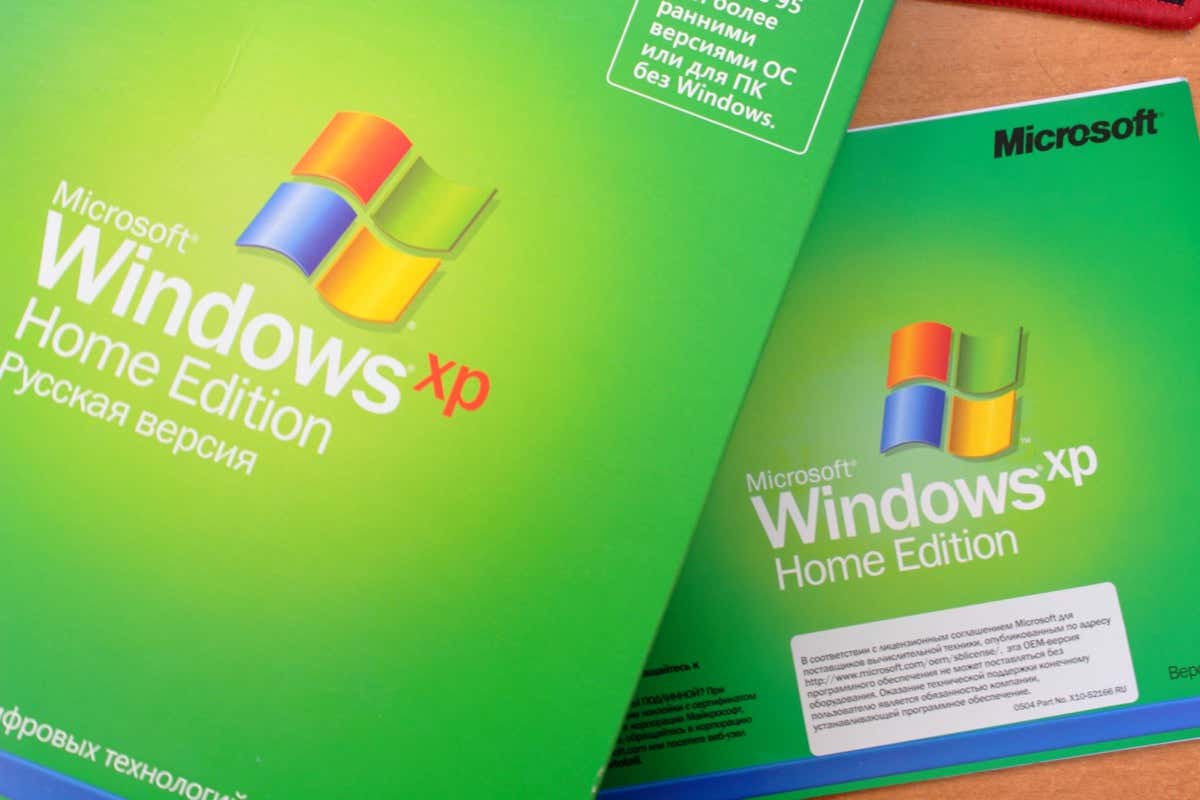
การจำลองเสมือนช่วยให้คุณ เพื่อติดตั้ง Windows XP บนเครื่องเสมือน และใช้เพื่อทดลองใช้ซอฟต์แวร์เก่านั้น ๆ สิ่งนี้มีประโยชน์อย่างยิ่งสำหรับนักเล่นเกมเนื่องจากเกมเก่าบางเกมยังคงมีความเกี่ยวข้องไม่เข้ากันกับอุปกรณ์และระบบปฏิบัติการที่ทันสมัย
3. เรียกใช้ซอฟต์แวร์ที่พัฒนาขึ้นสำหรับระบบปฏิบัติการต่างๆ
สมมติว่าคุณเป็นผู้ใช้ Linux แต่คุณจำเป็นต้องเรียกใช้แอปหรือเกมที่พัฒนาขึ้นสำหรับ Windows จริงๆ การจำลองเสมือนจะช่วยให้คุณมีระบบปฏิบัติการ Windows ในสภาพแวดล้อมเสมือนจริง และเพลิดเพลินกับแอปทั้งหมดที่พัฒนาขึ้นสำหรับมัน โปรดทราบว่ามีบางแอปสำหรับทั้งสองระบบปฏิบัติการ แต่ส่วนใหญ่ไม่มี จริงอยู่ พวกเขาอาจมีคู่หูที่พัฒนาบนระบบอื่น แต่จะไม่เหมือนเดิมทุกประการ
4. ซอฟต์แวร์ทดสอบสำหรับแพลตฟอร์มต่างๆ
หากคุณเป็นนักพัฒนาแอป Virtualization จะอนุญาตให้คุณทดสอบซอฟต์แวร์ที่สร้างขึ้นสำหรับอุปกรณ์ต่างๆ สมมติว่าคุณกำลังพัฒนาเกมที่ทำงานได้ทั้งบนพีซีและโทรศัพท์ ด้วยเครื่องเสมือน คุณไม่จำเป็นต้องย้ายไฟล์ตัวติดตั้งไปมาระหว่างอุปกรณ์หนึ่งไปยังอีกอุปกรณ์หนึ่ง คุณสามารถจำลองโทรศัพท์เช่นเดียวกับอุปกรณ์อื่นๆ และทดสอบทั้งหมดในครั้งเดียวบนคอมพิวเตอร์ของคุณ
5. จัดการกับมัลแวร์ที่อาจเป็นอันตรายได้อย่างปลอดภัย
ดังที่ได้กล่าวไว้ก่อนหน้านี้ เครื่องเสมือนถูกแยกออกจากส่วนที่เหลือของคอมพิวเตอร์ของคุณ สิ่งนี้ทำให้ปลอดภัยอย่างมากสำหรับการทดสอบมัลแวร์ที่อาจเกิดขึ้น และคุณสามารถรับความเสี่ยงที่คุณมักจะหลีกเลี่ยงได้ สิ่งนี้มีประโยชน์มากเมื่อคุณต้องการลองใช้ซอฟต์แวร์ที่มาจากแหล่งที่ไม่น่าเชื่อถือ หากติดไวรัส ระบบจะแสดงเช่นนี้ในระบบปฏิบัติการเสมือน แต่จะไม่เป็นอันตรายต่อระบบปฏิบัติการหลักของคุณ คุณยังสามารถใช้ VS เพื่อทดสอบว่าคุณสามารถผลักดันโปรแกรมป้องกันไวรัสได้ไกลแค่ไหนโดยไม่เสี่ยงที่จะติดคอมพิวเตอร์ของคุณ
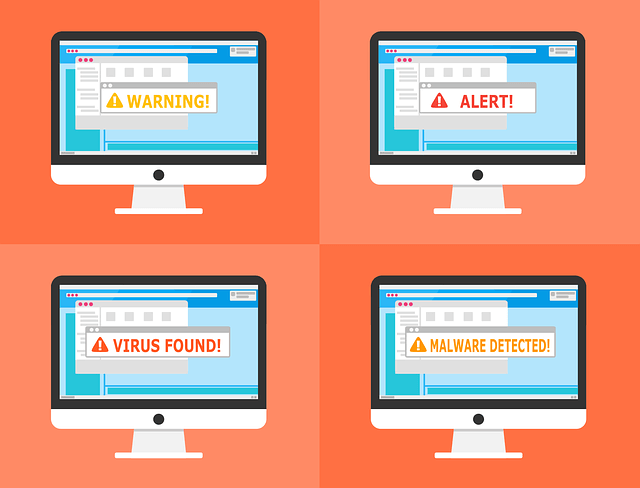
โปรดทราบว่าคุณยังต้องระวังให้มาก มัลแวร์สมัยใหม่สามารถรับรู้สภาพแวดล้อมเสมือนจริงและสามารถพยายามแยกออกได้ ความเสี่ยงต่ำ แต่ก็ไม่มีอยู่จริง
6. รวบรวมหลายเซิร์ฟเวอร์บนพีซีเครื่องเดียว
ธุรกิจจำนวนมากใช้เซิร์ฟเวอร์หลายเครื่อง หากคุณมีส่วนร่วมในธุรกิจดังกล่าว Virtualization จะทำให้สามารถรวบรวมบริการต่างๆ บนอุปกรณ์เครื่องเดียวได้ คุณสามารถสร้างเครื่องเสมือนได้หลายเครื่องและจัดเก็บเซิร์ฟเวอร์ไว้ในเครื่อง โดยไม่ต้องลงทุนในระบบฮาร์ดแวร์หลายระบบ การเรียกใช้เซิร์ฟเวอร์ที่แตกต่างกันในระบบปฏิบัติการเดียวถือเป็นความเสี่ยงด้านความปลอดภัยที่ไม่จำเป็น
ประโยชน์ของการใช้ VM คืออะไร?
เมื่อคุณทราบการใช้งานเครื่องเสมือนที่แตกต่างกันมากมาย คุณคงพอจะเข้าใจแล้วว่ามีประโยชน์อย่างไร แต่ลองมาดูข้อดีบางประการที่ VM สามารถนำมาสู่ชีวิตการทำงานของคุณและทำให้เวลาว่างของคุณสนุกสนานยิ่งขึ้น

1. คุ้มค่า
เนื่องจากการจำลองเสมือนไม่ต้องการฮาร์ดแวร์หลายตัว คุณจึงไม่ต้องลงทุนเงินในอุปกรณ์ต่างๆ ทุกสิ่งที่คุณต้องทำ สามารถทำได้ในเครื่องเดียว แม้ว่าคุณจะใช้งานเซิร์ฟเวอร์หลายเครื่อง ค่าใช้จ่ายในการบำรุงรักษาจะลดลง เนื่องจากเซิร์ฟเวอร์ทั้งหมดถูกจัดเก็บไว้ในเซิร์ฟเวอร์จริงเดียวกัน
2. เคลื่อนย้ายได้ง่าย
เนื่องจากเครื่องเสมือนถูกจัดเก็บเป็นไฟล์ในอุปกรณ์ของคุณ คุณจึงสามารถคัดลอกและนำติดตัวไปในอุปกรณ์ USB ได้ คุณสามารถติดตั้งได้ในภายหลังบนฮาร์ดแวร์อื่นหรือกำหนดใหม่ให้กับเซิร์ฟเวอร์โฮสต์อื่น
3. พวกเขาให้ความปลอดภัย
เนื่องจาก VM เป็นสภาพแวดล้อมเสมือนที่แยกจากกัน ทุกสิ่งที่คุณทำในนั้นจะไม่ส่งผลต่อระบบหลักของคุณ ทำให้ปลอดภัยอย่างยิ่งต่อการใช้งาน เครื่องเสมือนเป็นที่นิยมมากในหมู่ผู้ที่กังวลเกี่ยวกับความปลอดภัยด้วย คุณสามารถใช้ VM เพื่อเข้าถึงเว็บไซต์ที่ไม่น่าเชื่อถือหรือดาวน์โหลดซอฟต์แวร์ที่น่าสงสัย
4. เหมาะสำหรับการทดสอบและทดลอง
สมมติว่าคุณใช้ VM เพื่อทดสอบแอปถึงจุดแตกหัก VM OS ของคุณอาจเสียหายระหว่างการทดสอบ ไม่ต้องกังวล คุณสามารถใช้คุณลักษณะต่างๆ เช่น สแน็ปช็อตหรือการสำรองข้อมูลเพื่อกลับไปใช้ระบบปฏิบัติการเวอร์ชันก่อนหน้าก่อนที่ระบบจะใช้งานไม่ได้ สิ่งนี้ยังมีประโยชน์สำหรับการกำจัดระบบปฏิบัติการเสมือนที่ถูกบุกรุกหรือเสียหาย
Virtual Machine ใน Cloud Computing
คุณทราบหรือไม่ว่า Virtual Machine สามารถทำงานบนคลาวด์ได้ พวกเขาได้รับการออกแบบมาเพื่อแทนที่เครื่องที่มีอยู่จริงและยังคงให้คุณทำทุกอย่างที่ VM จะทำหากติดตั้งบนคอมพิวเตอร์ส่วนบุคคลของคุณ มีเครื่องเสมือนสองประเภทในการประมวลผลแบบคลาวด์: ProcessVM และ System VM
Process VM ได้รับการออกแบบมาเพื่อเรียกใช้กระบวนการเดียวบนเครื่องโฮสต์ ในรูปแบบของแอปพลิเคชัน ตัวอย่างเช่น Java Virtual Machine จะอนุญาตให้ระบบใด ๆ เรียกใช้แอปพลิเคชัน Java ทั้งหมด เป็นตัวอย่างทั่วไปของ Process Virtual Machine System VM ได้รับการออกแบบมาเพื่อแทนที่เครื่องจริงด้วยเครื่องเสมือน

ประโยชน์ของ เครื่องเสมือนบนระบบคลาวด์คือคอมพิวเตอร์จริงของคุณจะไม่สามารถเข้าถึงได้ และจะไม่พยายามปรับให้เข้ากับ VM ซึ่งหมายความว่าสภาพแวดล้อมการประมวลผลแบบคลาวด์นั้นสมบูรณ์แบบสำหรับเครื่องเสมือนและงานทั้งหมดที่คุณจะทำ ไม่ว่าจะเป็นการทดสอบซอฟต์แวร์ที่เป็นอันตราย หรือระบบปฏิบัติการใหม่ที่ไม่เสถียร
ซอฟต์แวร์เครื่องเสมือนที่ดีที่สุด
ในการตั้งค่าสภาพแวดล้อม VM บนคอมพิวเตอร์ของคุณ คุณต้องมีซอฟต์แวร์เครื่องเสมือนพิเศษ ด้านล่างนี้ คุณจะพบตัวเลือกยอดนิยม
1. VMware Workstation Player
VMware เป็นแพ็คเกจผลิตภัณฑ์เวอร์ช่วลไลเซชั่นที่ครอบคลุม ให้บริการ Fusion สำหรับ Apple Mac และ WorkstationPlayer สำหรับพีซี พวกเขาได้รับการปรับแต่งสำหรับระบบปฏิบัติการโฮสต์ที่แตกต่างกัน แต่โดยพื้นฐานแล้วนำเสนอโซลูชั่นเดียวกัน เป็นหนึ่งในซอฟต์แวร์เวอร์ชวลไลซ์ที่หายากซึ่งรองรับ DirectX 10 จึงเป็นตัวเลือกที่ดีสำหรับผู้ที่สนใจในการจำลองเสมือนของ GPU VMware ให้บริการฟรีสำหรับการใช้งานส่วนตัว แต่ผู้ใช้ทางธุรกิจจะต้องลงทุนในเวอร์ชัน Pro และ Fusion Pro
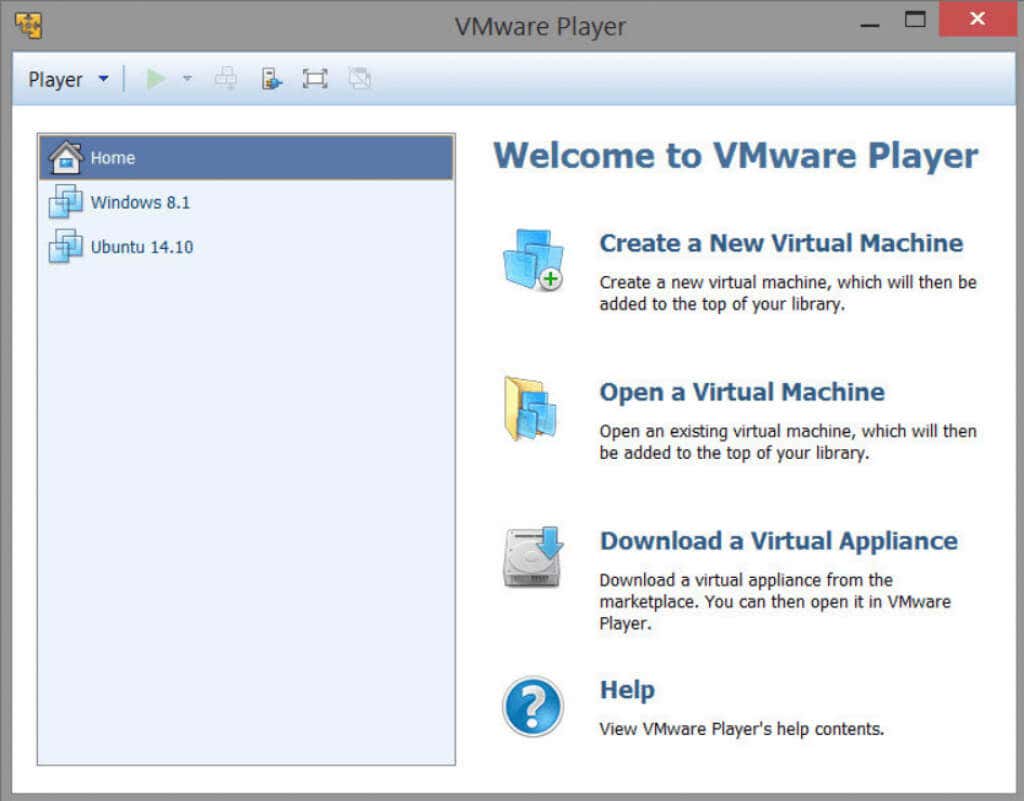
2. Oracle VM VirtualBox
VirtualBox รองรับระบบปฏิบัติการโฮสต์และแขกที่หลากหลายซึ่งทำให้ ทางเลือกที่ดีสำหรับผู้ที่ต้องการทดลอง คุณสามารถสร้าง VM ด้วย Windows XP, Windows NT, Linux 2.4, OpenSolaris, Server 2003 และแม้แต่ IBM OS/2 ผู้ใช้ Apple สามารถเรียกใช้เซสชัน Mac VM ได้ แต่ที่สำคัญที่สุด VirtualBox เป็นโอเพ่นซอร์สและไม่มีค่าใช้จ่าย แม้แต่เวอร์ชัน Enterprise ที่พัฒนาขึ้นสำหรับธุรกิจ
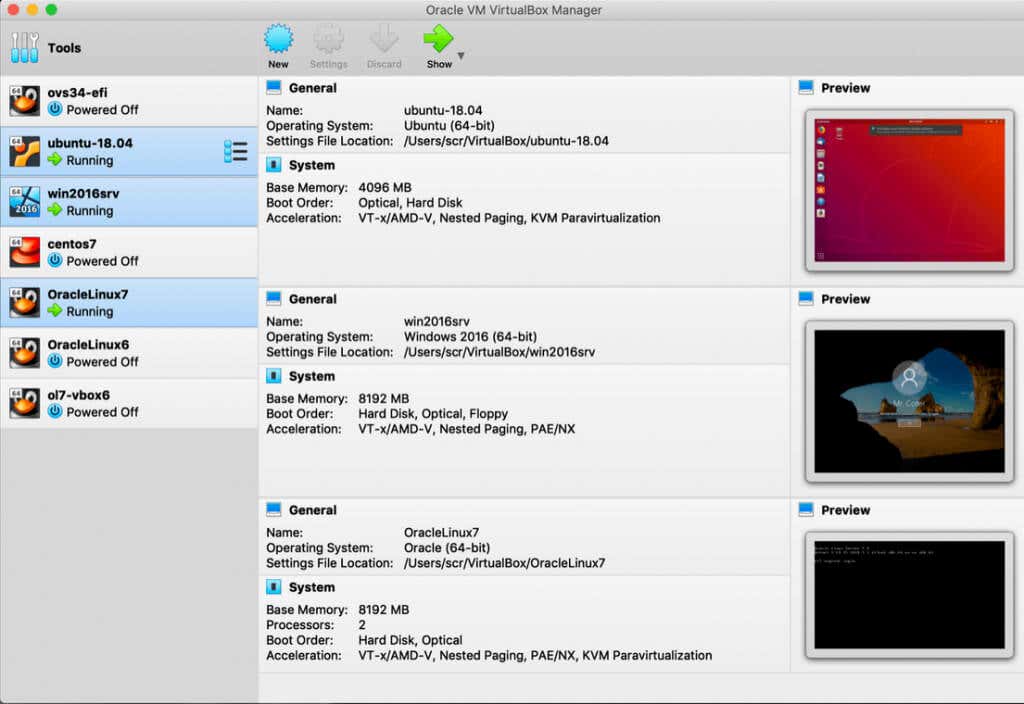
3. Microsoft Hyper-V
พัฒนาโดย Microsoft ในปี 2008 Hyper-V พร้อมให้ใช้งานฟรีสำหรับผู้ใช้ Windows 10 และ 11 Pro, Enterprise และ Education แต่เวอร์ชันฟรีนี้มีจำกัดอย่างมากและไม่คุ้มค่าในระยะยาว มันไม่รองรับ GPU แต่คุณสามารถใช้เพื่อสร้าง Windows XP หรือสภาพแวดล้อมเสมือนที่ใหม่กว่าได้ เช่นเดียวกับ Linux ที่มีอย่างน้อย 3.4 Kernel และ FreeBSD Microsoft Hyper-V จะไม่แสดงปาฏิหาริย์ แต่เป็นตัวเลือกเริ่มต้นที่ดีสำหรับผู้เริ่มต้นที่ต้องการทดลองกับการจำลองเสมือน
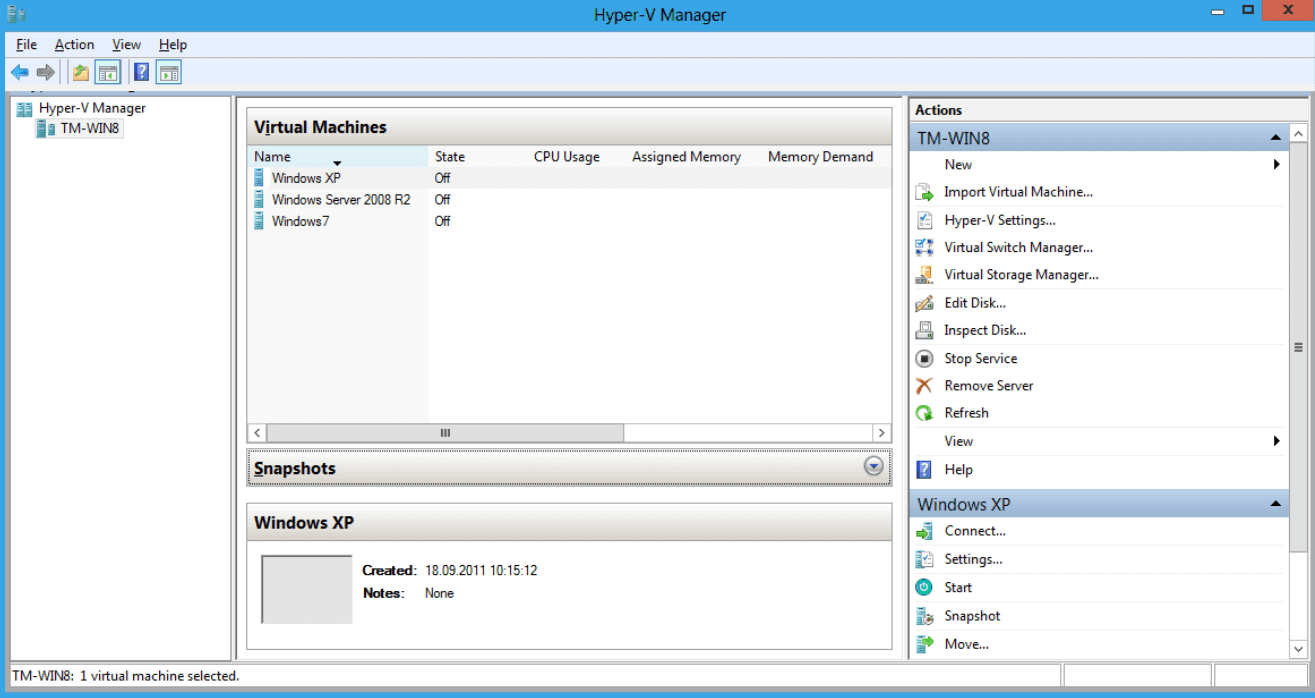
ไม่ว่าคุณจะเป็นผู้ใช้พีซีทั่วไปหรือมืออาชีพ เครื่องเสมือนจะเปิดโลกใหม่ของความเป็นไปได้ ใช้เพื่อทดสอบระบบปฏิบัติการใหม่ที่คุณสงสัย ลองใช้แอป Linux ที่ไม่ทำงานบนระบบ Windows ของคุณ ทำทุกอย่างที่คุณต้องการโดยไม่ทำให้คอมพิวเตอร์ของคุณตกอยู่ในความเสี่ยง
แจ้งให้เราทราบในความคิดเห็นด้านล่างว่าทำไมและคุณใช้เครื่องเสมือนอย่างไร!